-Приложения
 Дешевые авиабилетыВыгодные цены, удобный поиск, без комиссии, 24 часа. Бронируй сейчас – плати потом!
Дешевые авиабилетыВыгодные цены, удобный поиск, без комиссии, 24 часа. Бронируй сейчас – плати потом! Я - фотографПлагин для публикации фотографий в дневнике пользователя. Минимальные системные требования: Internet Explorer 6, Fire Fox 1.5, Opera 9.5, Safari 3.1.1 со включенным JavaScript. Возможно это будет рабо
Я - фотографПлагин для публикации фотографий в дневнике пользователя. Минимальные системные требования: Internet Explorer 6, Fire Fox 1.5, Opera 9.5, Safari 3.1.1 со включенным JavaScript. Возможно это будет рабо ОткрыткиПерерожденный каталог открыток на все случаи жизни
ОткрыткиПерерожденный каталог открыток на все случаи жизни Всегда под рукойаналогов нет ^_^
Позволяет вставить в профиль панель с произвольным Html-кодом. Можно разместить там банеры, счетчики и прочее
Всегда под рукойаналогов нет ^_^
Позволяет вставить в профиль панель с произвольным Html-кодом. Можно разместить там банеры, счетчики и прочее Онлайн-игра "Большая ферма"Дядя Джордж оставил тебе свою ферму, но, к сожалению, она не в очень хорошем состоянии. Но благодаря твоей деловой хватке и помощи соседей, друзей и родных ты в состоянии превратить захиревшее хозяйст
Онлайн-игра "Большая ферма"Дядя Джордж оставил тебе свою ферму, но, к сожалению, она не в очень хорошем состоянии. Но благодаря твоей деловой хватке и помощи соседей, друзей и родных ты в состоянии превратить захиревшее хозяйст
-Музыка
- Группа "Белый день" - "Галина".
- Слушали: 2286 Комментарии: 10
-Всегда под рукой
-Рубрики
- FAQ (673)
- FAQ по ЛиРу (65)
- Legionary (48)
- Rost (24)
- Silvestr (22)
- Вирусы (11)
- Как заработать на блогах (28)
- Начинающий лирушник (74)
- Новичкам (58)
- Оформление дневника (33)
- Полезные советы разные (139)
- Программы (55)
- Программы 2 (81)
- Уроки (49)
- Фоны/схемы для дневника/Как делать (42)
- GIMP 2 (8)
- HTML (195)
- HTML для начинающих (51)
- Изучаем HTML (8)
- Оформление (21)
- Работа с текстом (65)
- Разделители (10)
- Таблицы (30)
- Теги (18)
- Photoshop (607)
- Видеоуроки (15)
- Глиттеры (11)
- Градиенты (4)
- Кисти (3)
- Клипарты/фоны (118)
- Коллажи (28)
- Маски (29)
- Паттерны (9)
- Стили (2)
- Уроки (163)
- Уроки - 2 (116)
- Фильтры и плагины (44)
- Хитрости Photoshop (50)
- Анимация (43)
- Блоггер (61)
- Видео и аудио аппаратура (18)
- Вкусности кулинарные (1110)
- Аэрогриль/Мультиварка/Пароварка/Хлебопечка (4)
- Борщ (24)
- Заготовки на зиму (212)
- Запеканки/Суфле/Омлеты/Рулеты/Пудинги (25)
- Каши (7)
- Колбаса/Сосиски/Мясо - домашняя еда (1)
- Курица/Индейка (28)
- Микроволновка (7)
- Мясо/Мясопродукты (96)
- Наливки/Настойки/Самогоночка (11)
- Овощи. (105)
- Окрошка (3)
- Диетические/Постные блюда (17)
- Вторые блюда (17)
- рецепты от Валентины Цуркан (7)
- Рыба/Нерыбные продукты моря (72)
- Салаты/Закуски (108)
- Сало/Колбаса (31)
- Советы/Секреты/ Подсказки (84)
- Соусы/масло/маринады/соусы (28)
- Супы (42)
- Сыры (5)
- Тесто - пироги/пирожки/блины, пельмени, манты, хан (172)
- Торты (30)
- Фрукты (2)
- чай/кофе/напитки/специи/советы разные, хитрости (45)
- Вышивка (221)
- Вышивка гладью (33)
- Вышивка крестом (188)
- ВЯЗАНИЕ (3749)
- Джемперы/ Свитера/ Жакеты/ Кардиганы/ Кофты/Юбки (67)
- Бактус/Снуд/Шарф/Капюшон (21)
- Береты крючок/спицы (100)
- Видео уроки/рукоделие (131)
- Всякие полезности/Программы/Ссылки/Словари (311)
- Вязание крючком (498)
- Вязание спицами (361)
- Вязанные цветы/бабочки/паучки (104)
- Горловина, рукав, край, реглан (88)
- Жаккарды (82)
- Журналы и книги (335)
- Ирландское/Румынское кружево (23)
- Кауни/ Изделия из Кауни (9)
- Резинка/Набор петель/Закрытие/Пройма/Росток/ (34)
- Манишки/Кокетки/Воротники (17)
- Мотивы / Кайма (138)
- Нукинг/Тунисское/Боснийское вязание (13)
- Перчатки и варежки (84)
- Пледы, пуфы, коврики. подушки (113)
- Плетение шнуров/корзин/разное (50)
- Прихватки/Чехлы (47)
- Пэчворк (лоскутная техника) (45)
- Салфетки/Воротники/Покрывала вязанные (183)
- Тапочки и носки (326)
- Узоры крючком (195)
- Узоры спицами (124)
- Уроки вязания (442)
- Филейка (16)
- Шали/шарфы/накидки/болеро/топ/пончо (297)
- Шапки (38)
- Шапки женские (178)
- ЭнтрЕлак (5)
- Дача (304)
- Деревья/Кустарники (37)
- Дизайн (104)
- Живность на даче (1)
- Интерьер (17)
- Овощи (82)
- Рассада/Удобрения/ (47)
- Теплицы/Грядки (18)
- Фрукты/Ягоды (10)
- Цветы (41)
- Декупаж (4)
- Деньги (15)
- Детское вязание (518)
- Жилеты/Лосины (15)
- Кофточки, комбинезоны, манишки (94)
- Платья, сарафаны (236)
- Размеры одежды (10)
- Шапочки крючком (170)
- Шапочки спицами (86)
- Диеты (10)
- Для дома: полезное/нужное (188)
- Здоровье (489)
- ЗОЖ (204)
- Лечение травами - народные рецепты (87)
- Полезные советы (212)
- Интересное/Интересные ссылки/Важно знаит (192)
- Кино (32)
- Красота/Фото (100)
- Любимая музыка (167)
- Мастер-классы (103)
- Мои схемы (6)
- Молитвы (27)
- Иконы (17)
- ПК. Это нужно знать (136)
- Подушки (107)
- Полезные программы (44)
- Поэзия/Литература/Живопись (34)
- Сделай сам (153)
- Сумки (109)
- Цветоводство (13)
- Числа (4)
- Шаблоны для дневника (212)
- Фоны (40)
- шаблоны 1 (59)
- Шитье (530)
- Видеоуроки (37)
- Трикотаж (6)
- Головные уборы (11)
- Детское платье (3)
- Жакеты/Костюмы (15)
- Журналы/Книги (27)
- Легкое женское платье/белье (184)
- Нужная/Важная информация (88)
- Переделки/Разные мелочи (113)
- Поясные изделия/юбки/брюки/шорты (71)
- Шторы (18)
- шрифты (11)
- Юмор/Поздравления/Открытки (121)
-Друзья
Друзья онлайн
Шрек_Лесной
АстраТАЕ
Нашалим
макошь311
Ramata
Друзья оффлайнКого давно нет? Кого добавить?
Axlamonka
buksiha
Dmitry_Shvarts
Flipper777
GayaneKostanyan
gramata
Imenitaya
irinakolobok445
irinushka_-_oren
lanochka-71
Liepa_Osinka
LilialeX
mamalucha
MISTER_MIGELL
Nadin-YA
Olga-E2
olga_knoll_2
palomnica59
Rosa_Oksa
Rost
RUSSA_N
SelenArt
SYarina
Zinaida-k
Акулка
Акшунилаг
ВалюшаПП
галина5819
Жанна_Лях
зверобой
ИНТЕРЕСНЫЙ_БЛОГ_ЛесякаРу
ира_пичурова
Ирина-ажур
ИСПАНСКИЙ_РЕСТОРАНЧИК
Клуб_Красоты_и_Здоровья
Клуб_мастериц
КристинаТН
Лейла_Хилинская
Лилёша
ЛЮДМИЛА_ГОРНАЯ
Людочка_Вершинина
НАТАНИЙКА
Новостной_листок
Ольга_Сан
Полковник_Баранец
Рецепты_приготовления
СитковаЛюдмила
сыненок
Юрий_Дуданов
ЯблочкоНаливное
-Постоянные читатели
-Red_Salamandra- AZZELA CopperCat Kyki Liepa_Osinka LyuX Marjory NinaL Osenja Radeia Ramata SNEJANA111 Tatiyana30 Valent_2011 Varasvet Venus_neutral Zinaida-k andrianna belo4ka59 butavka diana123 elenajaelena gla-mur larusik leclef nataBel natalekist natali2311 natali_bobrovskay pappesa pereverzeva svet-lana51 tanya1503 tanyushonok_x tishkamyshka toya74 vredinaT Алёна_Ганьжина Аннушка1982 Варварушка_Рукодельница Гелла_Чара Делена_70 Ко66ка Маками Мама_Дина Надежда_Матченко Тамара_Романовна детдом иришуша люда_скорпион
-Сообщества
Участник сообществ
(Всего в списке: 24)
Cross_Stitch
Вязаный_вальс
Темы_и_схемы
Ваш_дизайн
Рецепты_домохозяек
_ПоЛеЗнЫй_СуНдУчОк_
вязалочки
Лучшие_рецепты_интернета
Вяжем_спицами_и_крючком
Шитье_и_крой
Мир_вязальщиц_ЛиРу
ЛиРу
Книжный_БУМ
НАШ_САД
RAMKI_ot_Li-Web
Сама_овца
Я_-_МАСТЕРИЦА
МОЙ_ЛИЧНЫЙ_ПОВАР
ЯРМАРКА_РУКОДЕЛИЯ
Моя_кулинарная_книга
Мировая_Кулинария
Только_для_женщин
Схемы-вязания
Телепроект_Дом-2
Читатель сообществ
(Всего в списке: 4)
Вязание_крючком
Книжная_полка
New_Photoshopinka
Схемы-вязания
-Статистика
Создан: 29.11.2010
Записей: 10126
Комментариев: 10275
Написано: 22320
Записей: 10126
Комментариев: 10275
Написано: 22320
И снова возвращаюсь к теме помощи пользователями ЛиРу, живущим в Казахстане и Турции |
Цитата сообщения Rost
Устанавливаем браузер «Comodo Dragon»
И снова возвращаюсь к теме помощи пользователями ЛиРу, живущим в Казахстане и Турции.
Как многие знают, получить доступ к ЛиРу можно сменив обычные DNS на DNS Гугла (подробнее про то, как это сделать для Windows XP и Windows 7 читайте тут).
Но что делать тем, кто не может самостоятельно сменить DNS у себя на компьютере? Один из самых простых способом это сделать - установить браузер Dragon от компании Comodo, в котором есть возможность использовать другие DNS (компании Comodo).
Перед тем, как что-то установить, надо это что-то загрузить. Для того, чтобы загрузить установочный файл, нужно зайти на страницу загрузки браузера на официальном сайте, находящуюся по адресу http://www.comodo.com/home/download/download.php?prod=browser.
Там надо найти кнопку "DOWNLOAD" и нажать на неё:
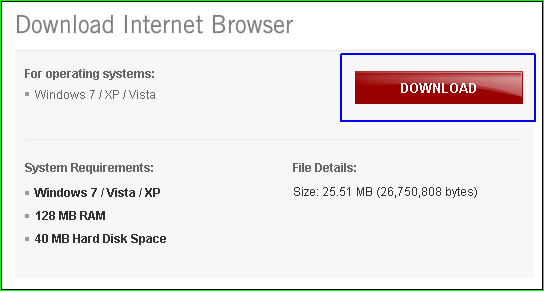
Загрузка установочного файла должна начаться автоматически. Сохраните этот файл (его размер в настоящее время составляет около 25 Мбайт).
После окончания загрузки запустите файл.
Сначала файл какое-то время будет распаковываться:
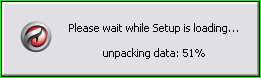
Но потом, немного подумав, запустится и покажет примерно такое окошко:
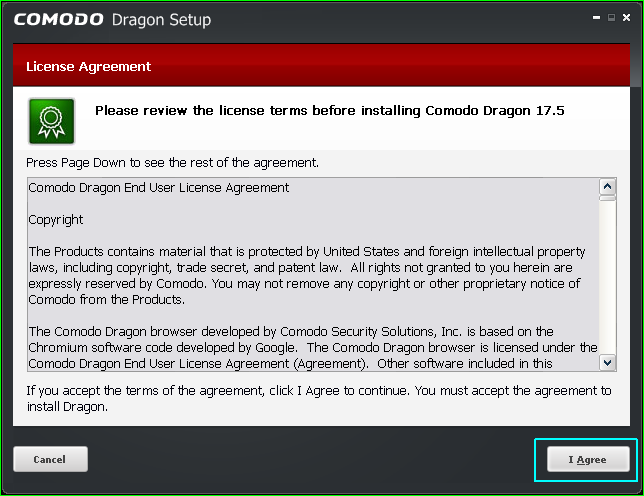
Рекомендую согласиться, нажав на кнопку "I Agree".
Теперь программа установки попросит указать каталог установки и вид версии:
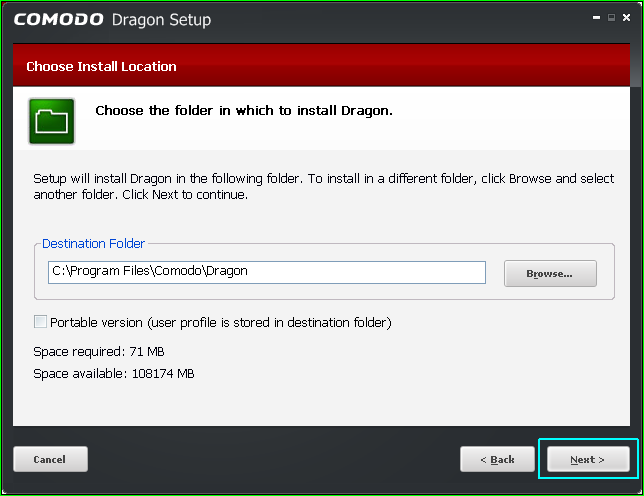
Выбрав "Portable version" вы можете установить версию даже на флешку и сможете запускать программу на любом компьютере. Если вам это не нужно, не ставьте эту галочку, а просто выберите каталог установки (если хотите) и нажмите на кнопку "Next".
Теперь вам предложат импортировать ваши данные из браузера, используемого в системе по умолчанию и сделать Dragon этим самым браузером по умолчанию в будующем:
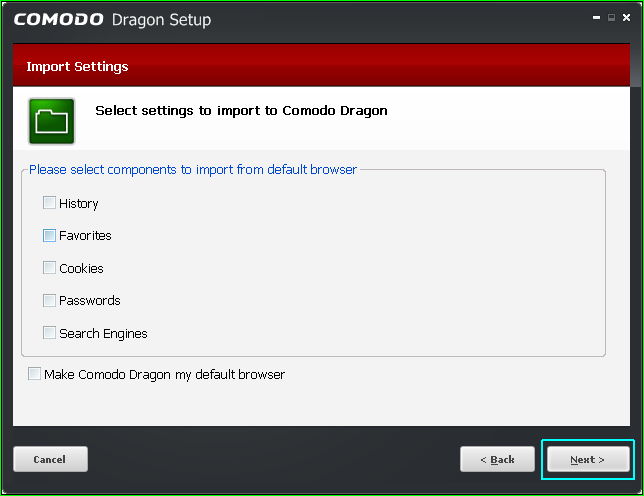
Для тех, кто плохо понимает английский.
"History" - импорт истории посещённых страниц;
"Favorites" - импорт закладок;
"Cookies" - импорт файлов куки;
"Passwords" - импорт запомненных паролей;
"Search Engine" - импорт настроек поиска.
"Make Comodo Dragon my default brouser" - сделать Comodo Dragon моим браузером по умолчанию. Не советую. Но если потом этого захотите, всегда сможете это сделать в настройках. Настройки, кстати, у него на русском.
Поставив или не поставив необходимые галочки, опять нажимаете кнопку "Next".
Вот с этим экраном прошу быть предельно внимательным! Собственно ради него и была затеяна установка этого браузера:
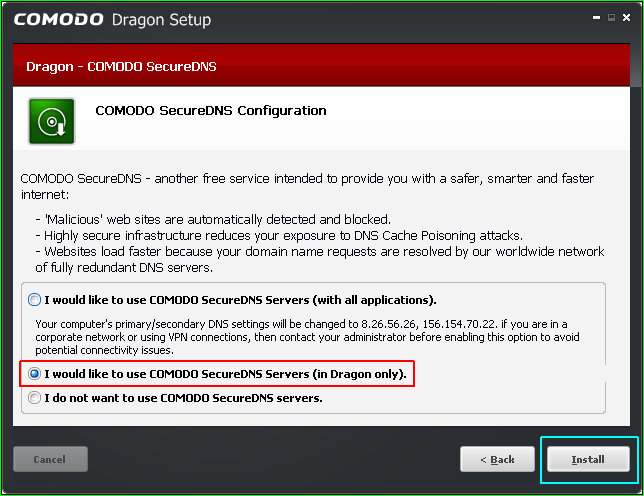
Как вы видите, надо выбрать 2-ой (выделенный красной рамкой) пункт. Повторяю: второй. Не третий, не первый. Второй!
Повторяю в третий и последний раз: необходимо выбрать 2-ой пункт, выделенный красной рамкой, с надписью "I would like use COMODO SecureDNS Servers (in Dragon only)".
После выбора второго пункта необходимо в очередной раз нажать кнопку "Next". Шутка! Кнопку "Install".
Какое время браузер будет устанавливаться:

Потом предложит подписаться на новости продуктов компании Comodo:
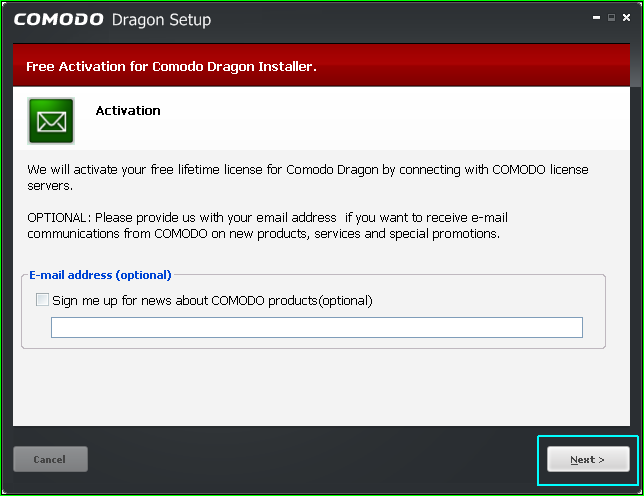
Это - не обязательно. Подпишитесь, конечно, если хотите. Но лучше просто нажать в последний раз на кнопку "Next".
На последнем экране ставите галочку перед словами "Run Comodo Dragon" и нажимаете на кнопку "Finish":
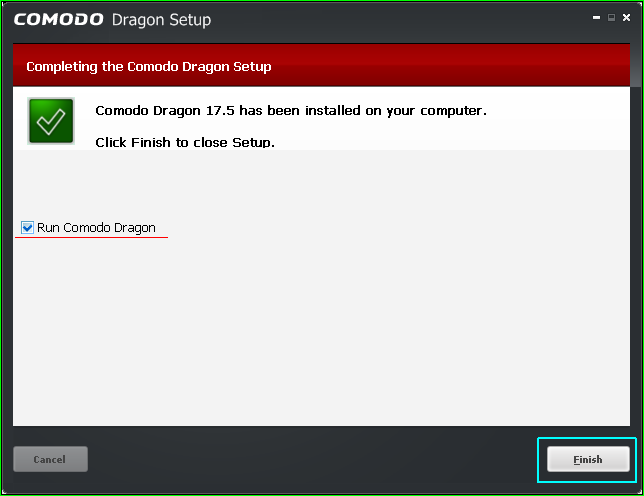
Всё, установленный бразер Dragon будет запущен. Внешним видом очень сильно похож на Google Chrome, одним из клонов которого и является на самом деле. Единственное кардинальное отличие - использование своих DNS-серверов.

LI 5.09.15
Как многие знают, получить доступ к ЛиРу можно сменив обычные DNS на DNS Гугла (подробнее про то, как это сделать для Windows XP и Windows 7 читайте тут).
Но что делать тем, кто не может самостоятельно сменить DNS у себя на компьютере? Один из самых простых способом это сделать - установить браузер Dragon от компании Comodo, в котором есть возможность использовать другие DNS (компании Comodo).
Перед тем, как что-то установить, надо это что-то загрузить. Для того, чтобы загрузить установочный файл, нужно зайти на страницу загрузки браузера на официальном сайте, находящуюся по адресу http://www.comodo.com/home/download/download.php?prod=browser.
Там надо найти кнопку "DOWNLOAD" и нажать на неё:
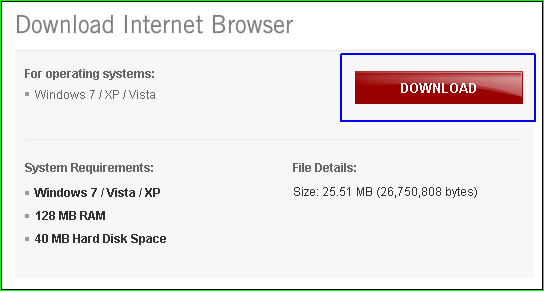
Загрузка установочного файла должна начаться автоматически. Сохраните этот файл (его размер в настоящее время составляет около 25 Мбайт).
После окончания загрузки запустите файл.
Сначала файл какое-то время будет распаковываться:
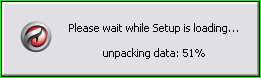
Но потом, немного подумав, запустится и покажет примерно такое окошко:
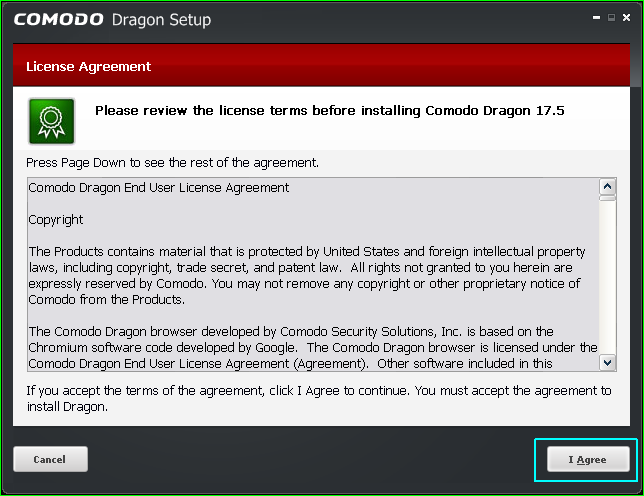
Рекомендую согласиться, нажав на кнопку "I Agree".
Теперь программа установки попросит указать каталог установки и вид версии:
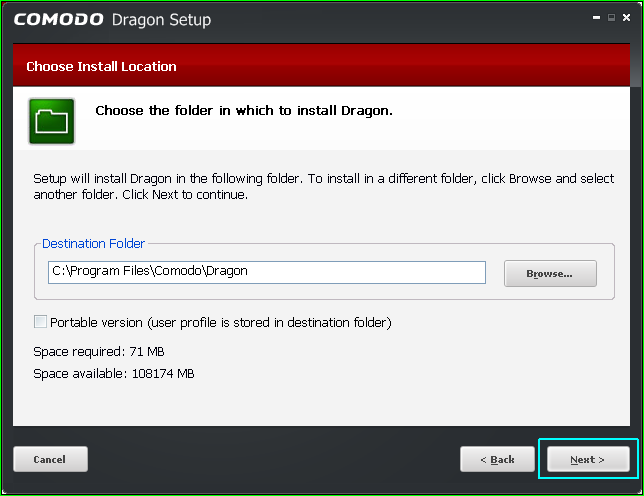
Выбрав "Portable version" вы можете установить версию даже на флешку и сможете запускать программу на любом компьютере. Если вам это не нужно, не ставьте эту галочку, а просто выберите каталог установки (если хотите) и нажмите на кнопку "Next".
Теперь вам предложат импортировать ваши данные из браузера, используемого в системе по умолчанию и сделать Dragon этим самым браузером по умолчанию в будующем:
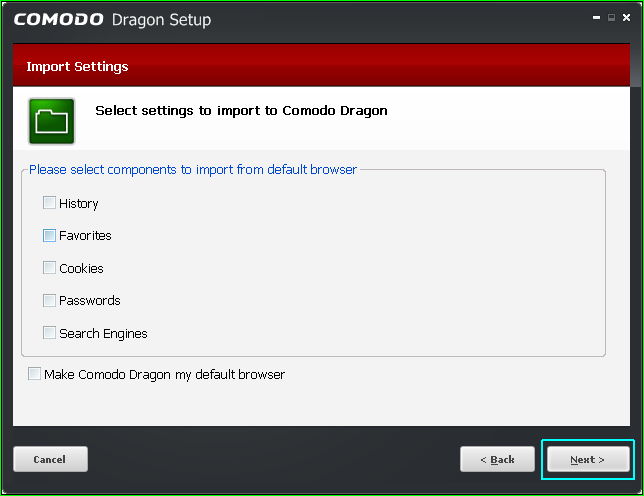
Для тех, кто плохо понимает английский.
"History" - импорт истории посещённых страниц;
"Favorites" - импорт закладок;
"Cookies" - импорт файлов куки;
"Passwords" - импорт запомненных паролей;
"Search Engine" - импорт настроек поиска.
"Make Comodo Dragon my default brouser" - сделать Comodo Dragon моим браузером по умолчанию. Не советую. Но если потом этого захотите, всегда сможете это сделать в настройках. Настройки, кстати, у него на русском.
Поставив или не поставив необходимые галочки, опять нажимаете кнопку "Next".
Вот с этим экраном прошу быть предельно внимательным! Собственно ради него и была затеяна установка этого браузера:
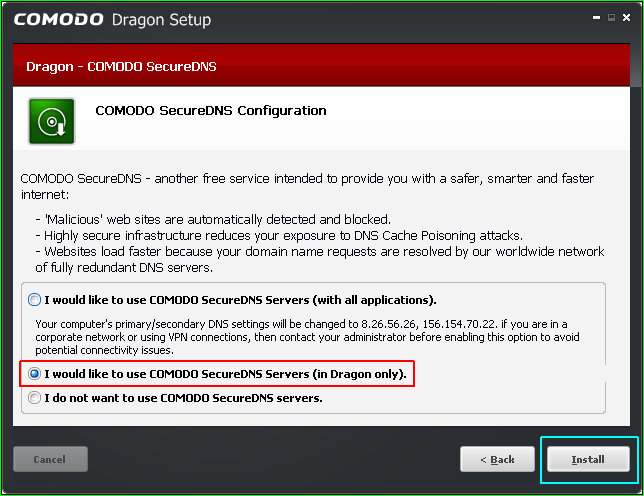
Как вы видите, надо выбрать 2-ой (выделенный красной рамкой) пункт. Повторяю: второй. Не третий, не первый. Второй!
Повторяю в третий и последний раз: необходимо выбрать 2-ой пункт, выделенный красной рамкой, с надписью "I would like use COMODO SecureDNS Servers (in Dragon only)".
После выбора второго пункта необходимо в очередной раз нажать кнопку "Next". Шутка! Кнопку "Install".
Какое время браузер будет устанавливаться:

Потом предложит подписаться на новости продуктов компании Comodo:
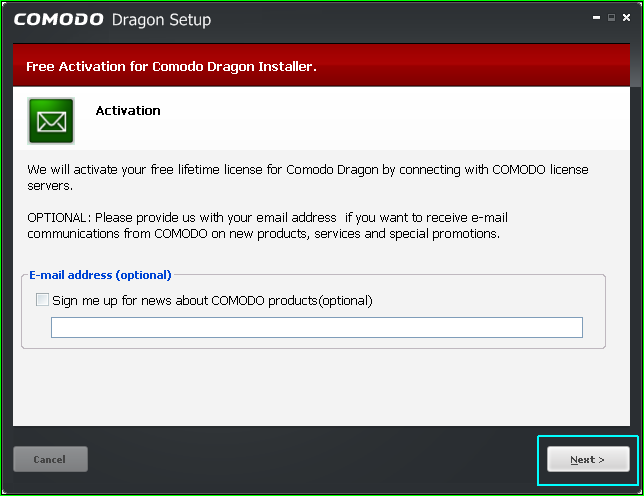
Это - не обязательно. Подпишитесь, конечно, если хотите. Но лучше просто нажать в последний раз на кнопку "Next".
На последнем экране ставите галочку перед словами "Run Comodo Dragon" и нажимаете на кнопку "Finish":
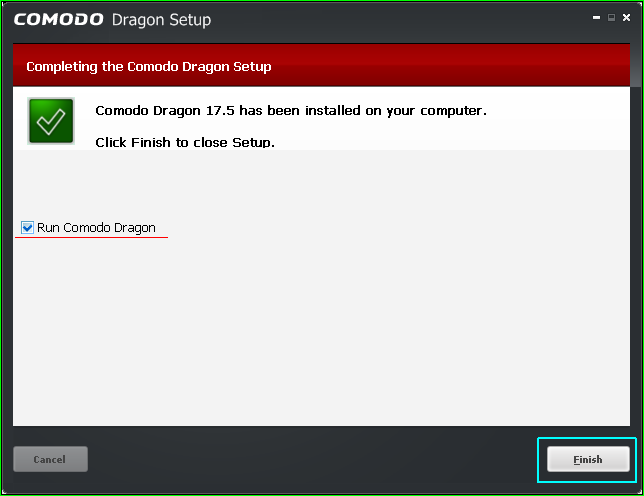
Всё, установленный бразер Dragon будет запущен. Внешним видом очень сильно похож на Google Chrome, одним из клонов которого и является на самом деле. Единственное кардинальное отличие - использование своих DNS-серверов.

LI 5.09.15
| Рубрики: | FAQ/FAQ по ЛиРу |
| Комментировать | « Пред. запись — К дневнику — След. запись » | Страницы: [1] [Новые] |






